Galaxy S7: sūtiet attēlus vai video, izmantojot MMS īsziņu

Kā nosūtīt MMS īsziņu no sava Samsung Galaxy S7 tālruņa.
Savienojiet savu Samsung Galaxy S7 ar datoru un pārsūtiet datus starp abām ierīcēm. Lūk, kā tas tiek darīts.
Windows lietotājiem ir jālejupielādē un jāinstalē Galaxy S7 USB draiveri . Mac lietotāji var lejupielādēt un instalēt Android failu pārsūtīšanu .
Pievienojiet ierīci pieejamam USB portam, izmantojot komplektācijā iekļauto USB kabeli.
Tālruņa ekrānā parādīsies uzvedne ar uzrakstu “ Savienots kā multivides ierīce ” vai “ Pievienots uzlādei ”. Velciet paziņojumu apgabalu uz leju, pieskarieties tam un pēc tam veiciet izvēli, pamatojoties uz to, ko vēlaties darīt ar ierīci.
Viedtālrunim Samsung Galaxy S7 ir iespēja atspoguļot ekrānu Windows vai Mac datoram, lai jūs varētu mijiedarboties ar ierīci no datora.
Pārliecinieties, vai S7 NAV savienots ar datoru.
Lejupielādējiet un instalējiet SideSync savā datorā.
Lejupielādējiet un instalējiet SideSync savā S7.
Pievienojiet savu Galaxy S7 tam pašam Wi-Fi tīklam ar datoru vai pievienojiet to datoram, izmantojot USB kabeli.
Datorā palaidiet SideSync .
Savā S7 palaidiet SideSync .
Lietojumprogrammai vajadzētu atrast jūsu datoru. Atlasiet to pieejamo ierīču sarakstā.
Datorā apstipriniet, ka vēlaties, lai ierīce savienotos ar datoru.
Izmantojot SideSync no datora, jums būs daudz iespēju, tostarp opcija Tālruņa ekrāns , kas ļaus jums faktiski izmantot tālruni no datora. Varat arī atlasīt ikonu Mape, ja vēlaties pārsūtīt failus, izmantojot SideSync programmatūru.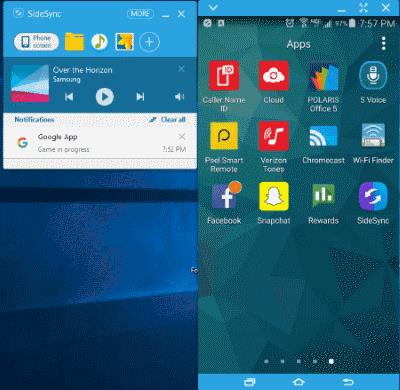
SideSync logs, kas darbojas datorā ar operētājsistēmu Windows 10.
Kādus failu formātus atbalsta Galaxy S7?
Audio faili WAV, MP3, AAC, AAC+, eAAC+, AMR-NB, AMR-WB, MIDI, XMF, EVRC, QCELP, WMA, FLAC, OGG formātos un video faili Divx, H.263, H.264, MPEG4 formātā , VP8, VC–1 (formāts: 3gp, 3g2, mp4, wmv(asf), avi, mkv, flv) formāts.
Vai Samsung Kies darbojas ar Galaxy S7?
Nē.
Kāpēc mans dators neatpazīst manu ierīci?
Parasti problēma ir kabelis. Izmēģiniet citu USB kabeli, lai redzētu, vai tas darbojas. Mēģiniet arī pievienot to citam datora portam.
Tas ir viss, kas jums jāzina par Samsung Galaxy S7 savienošanu ar datoru. Jautājumi? Komentāri? Novērojumi? Atstājiet jebkuru komentāru sadaļā zemāk.
Šī ziņa attiecas uz viedtālruņa Samsung Galaxy S7 modeļiem SM-G930F un SM-G935F (Edge).
Kā nosūtīt MMS īsziņu no sava Samsung Galaxy S7 tālruņa.
Kā savienot un spoguļot viedtālruni Samsung Galaxy S7 televizoram.
Kā apklusināt kameras slēdža skaņu viedtālrunī Samsung Galaxy S7.
Divi veidi, kā bloķēt zvanus viedtālrunī Samsung Galaxy S7.
Mēs parādām divus veidus, kā atinstalēt lietotnes no viedtālruņa Samsung Galaxy S7.
Kā izņemt un ievietot SIM un SD kartes paliktni viedtālrunī Samsung Galaxy S7.
Kā ieslēgt vai izslēgt Wi-Fi zvanus viedtālrunī Samsung Galaxy S7.
Uzziniet, kā Samsung Galaxy S7 darbojas braukšanas režīms un kur to ieslēgt vai izslēgt.
Kā pārvaldīt bloķēšanas ekrāna ikonas viedtālrunī Samsung Galaxy S7.
Mēs parādām divus veidus, kā viedtālrunī Samsung Galaxy S7 veikt cieto atiestatīšanu.
Sava Samsung Galaxy S7 Wi-Fi MAC adresi varat atrast sadaļā Iestatījumi, veicot šīs darbības.
Kā pārbaudīt, vai īsziņa ir veiksmīgi piegādāta no jūsu Android ierīces.
Kā iestatīt vai izslēgt pirksta nospieduma atbloķēšanas funkciju viedtālrunī Samsung Galaxy S7.
Savienojiet savu Samsung Galaxy S7 ar datoru un pārsūtiet failus starp ierīcēm.
Pēc Android tālruņa saknes piekļuves iegūšanas jums ir pilnīga piekļuve sistēmai un varat palaist daudzu veidu lietotnes, kurām nepieciešama saknes piekļuve.
Android tālruņa pogas nav paredzētas tikai skaļuma regulēšanai vai ekrāna aktivizēšanai. Ar dažām vienkāršām izmaiņām tās var kļūt par īsinājumtaustiņiem ātrai fotoattēla uzņemšanai, dziesmu izlaišanai, lietotņu palaišanai vai pat ārkārtas funkciju aktivizēšanai.
Ja atstājāt klēpjdatoru darbā un jums steidzami jānosūta ziņojums priekšniekam, ko jums vajadzētu darīt? Izmantojiet savu viedtālruni. Vēl sarežģītāk — pārvērtiet savu tālruni par datoru, lai vieglāk veiktu vairākus uzdevumus vienlaikus.
Android 16 ir bloķēšanas ekrāna logrīki, lai jūs varētu mainīt bloķēšanas ekrānu pēc savas patikas, padarot bloķēšanas ekrānu daudz noderīgāku.
Android režīms “Attēls attēlā” palīdzēs samazināt video izmēru un skatīties to attēla attēlā režīmā, skatoties video citā saskarnē, lai jūs varētu darīt citas lietas.
Video rediģēšana operētājsistēmā Android kļūs vienkārša, pateicoties labākajām video rediģēšanas lietotnēm un programmatūrai, ko mēs uzskaitām šajā rakstā. Pārliecinieties, ka jums būs skaisti, maģiski un eleganti fotoattēli, ko kopīgot ar draugiem Facebook vai Instagram.
Android Debug Bridge (ADB) ir jaudīgs un daudzpusīgs rīks, kas ļauj veikt daudzas darbības, piemēram, atrast žurnālus, instalēt un atinstalēt lietotnes, pārsūtīt failus, root un flash pielāgotas ROM, kā arī izveidot ierīču dublējumkopijas.
Ar automātisko lietojumprogrammu klikšķināšanu. Jums nebūs daudz jādara, spēlējot spēles, izmantojot lietojumprogrammas vai veicot ierīcē pieejamos uzdevumus.
Lai gan nav brīnumlīdzekļa, nelielas izmaiņas ierīces uzlādes, lietošanas un glabāšanas veidā var būtiski palēnināt akumulatora nodilumu.
Tālrunis, ko daudzi cilvēki šobrīd iecienījuši, ir OnePlus 13, jo papildus izcilai aparatūrai tam ir arī funkcija, kas pastāv jau gadu desmitiem: infrasarkanais sensors (IR Blaster).




















